Relatív témák
[Chromebook] Hogyan használja a Chromebook érintőpadjét
Az érintéses mozdulatokat a Chromebookon végzett feladatok végrehajtására és a különböző beállítások elérésére használhatja. Az alábbi ábrákon találhat útmutatót az érintőkijelzős mozdulatokról.
Tartalomjegyzék:
- A mutató mozgatása
- Egyujjas mozdulatok
- Kétujjas mozdulatok
- Háromujjas mozdulatok
- Az érintőpad testreszabása
Az érintőpadet bárhol megérintheti a mutató aktiválásához, majd az ujját az érintőpadon csúsztatva mozgathatja a mutatót a képernyőn.
| Mozdulat | Művelet |
| Vízszintes csúsztatás | |
| | Függőleges csúsztatás |
| | Átlós csúsztatás |
| Mozdulat | Művelet | Leírás |
| Koppintás/dupla koppintás |
| |
| Drag and drop / Húzás és ejtés | Érintsen meg egy aktív képernyőt, majd csúsztassa el ugyanazt az ujját anélkül, hogy felemelné azt az érintőpadról. A képernyő új helyére történő leengedéséhez emelje fel az ujját az érintőpadról. |
| Mozdulat | Művelet | Leírás |
| Koppintás | Koppintson két ujjával az érintőpadre a jobb kattintás funkció szimulálásához. | |
| Kétujjas görgetés (fel/le) | Csúsztassa két ujját a felfelé vagy lefelé görgetéshez. | |
| Kétujjas görgetés (balra/jobbra) | Csúsztassa két ujját a balra vagy jobbra görgetéshez. | |
| Drag and drop / Húzás és ejtés | Válasszon ki egy elemet, majd nyomja meg és tartsa lenyomva az érintőpadot. A másik ujjával csúsztassa az érintőpadon az elem húzásához, az elem eldobásához pedig emelje fel az ujját a gombról. |
| Mozdulat | Művelet | Leírás |
| Húzás balra/jobbra | Ha több lapot nyitott meg a webböngészőben, a lapok közötti váltáshoz húzza el három ujját balra vagy jobbra. | |
| Húzás felfelé | A Chromebookon jelenleg megnyitott összes képernyő áttekintéséhez lapozzon felfelé. |
Ha módosítani szeretné az olyan beállításokat, mint az érintőpadon történő kattintás, húzás, görgetés iránya vagy a kurzor mozgásának sebessége, kövesse az alábbi lépéseket:
- Kattintson a képernyő jobb alsó sarkában található [Állapotsor gombra]①, majd kattintson a [Beállításokra]
 ②.
②.
- A Beállításokban kattintson az [Eszközre]③, majd válassza ki az [Érintőpadet]④.
Megjegyzés: Ha a Chromebook egérhez van csatlakoztatva, a beállítás "Érintőpad és egér" néven jelenhet meg.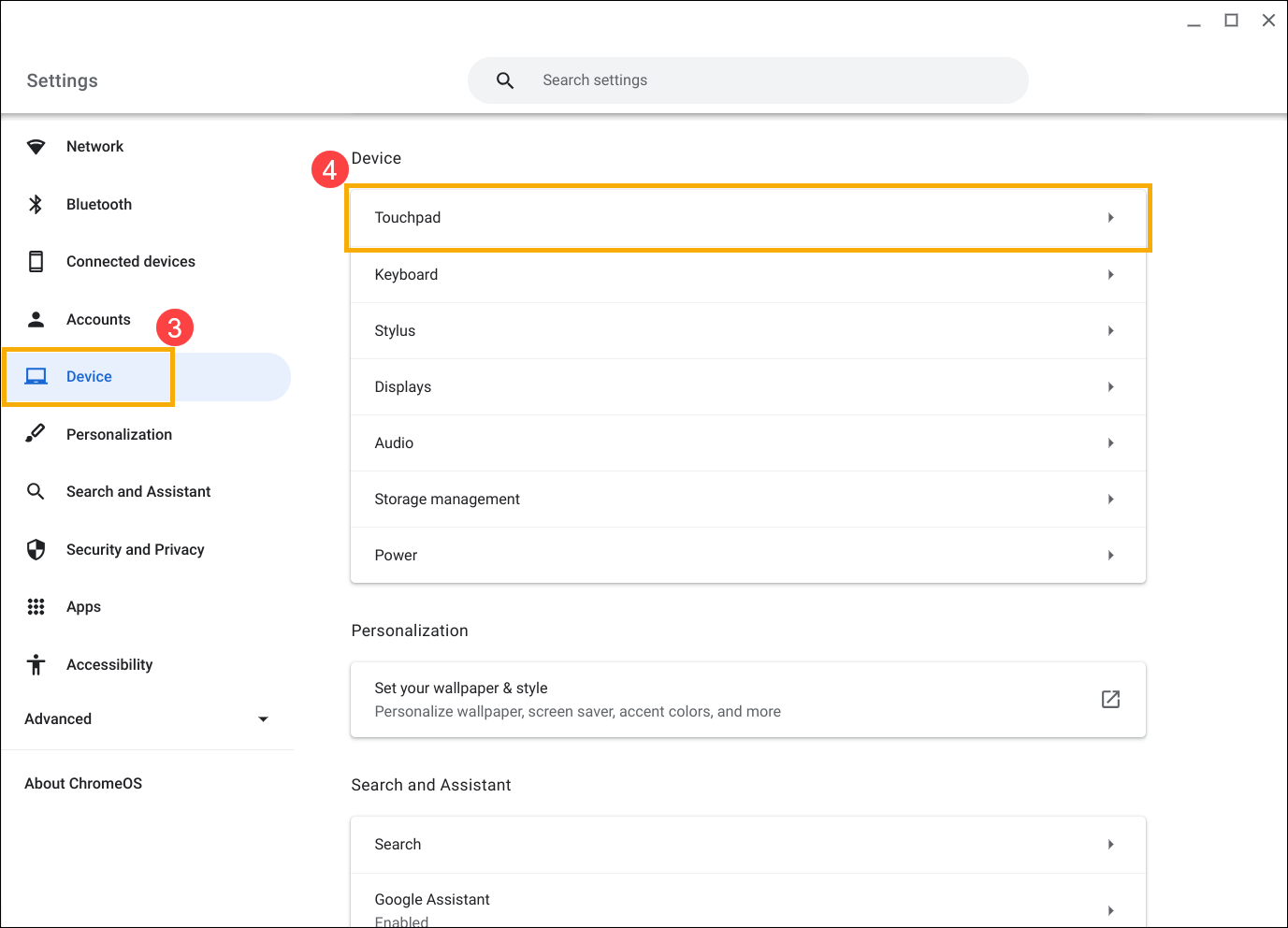
- Az érintőpad beállításain belül az Ön preferenciáinak megfelelő beállításokat végezhet.
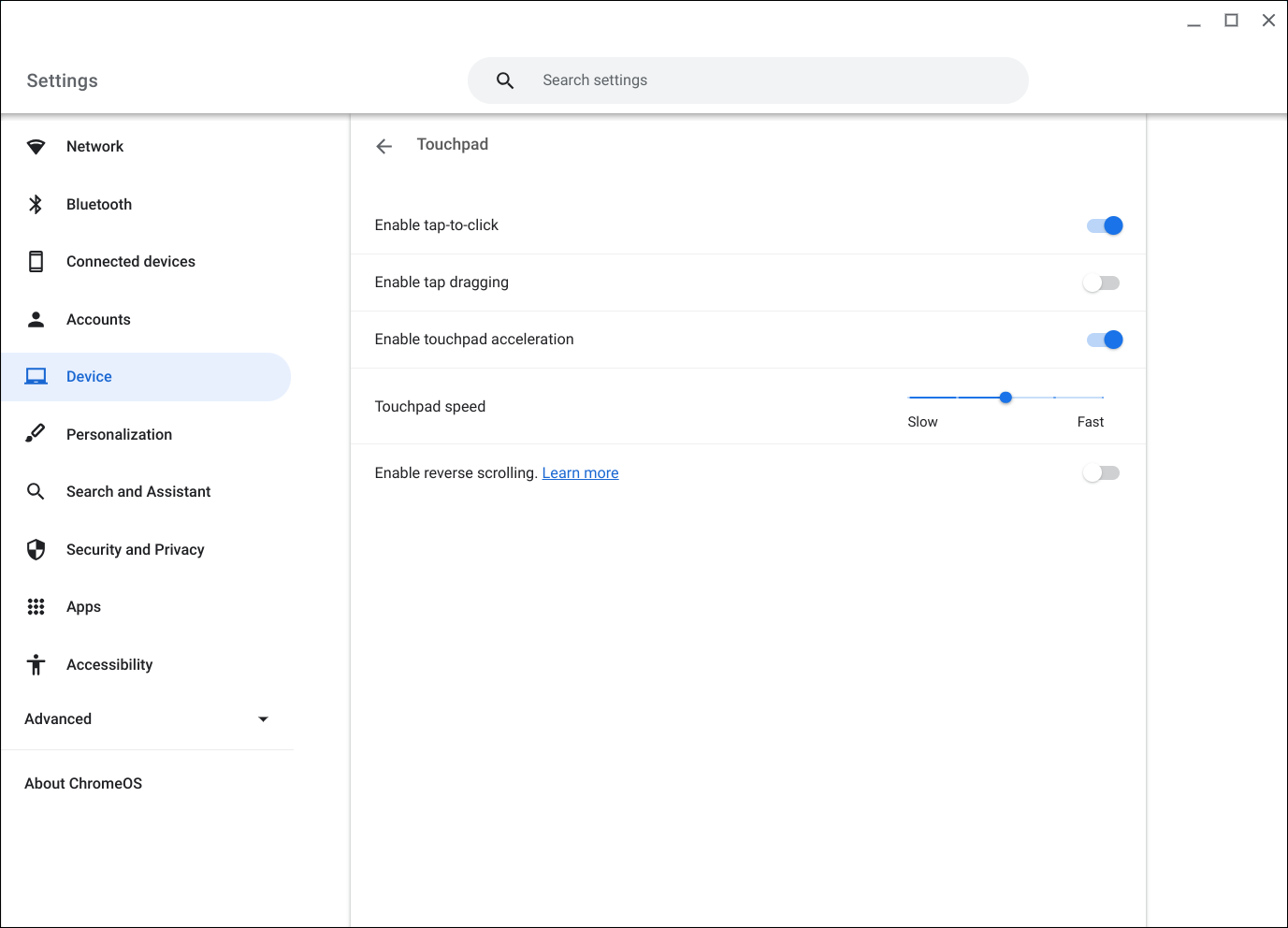
Részletesebb információkért a hivatalos weboldalon található Google Chromebook súgóban is tájékozódhat: